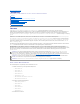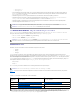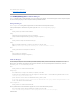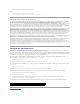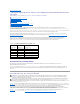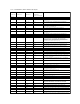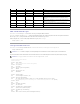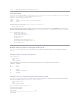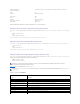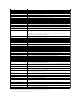Reference Guide
¡ PowerEdge R210 II
¡ PowerEdge T110 II
l ServerAdministratorgebenAuskünftdarüber,obeinConvergedNetworkAdapter(CNA)überdieFibreChanneloverEthernet(FCoE)/iSCSIover
Ethernet (iSoE)-Fähigkeitverfügtodernicht.ServerAdministratorunterstütztauchneueTeamtypenfürCNA-Karten.WeitereInformationenüber
Teamtypen finden Sie in der Online-Hilfe.
l ZusätzlicherSupportfüreinenneuenSpeicherredundanzmodus,derDoubleDeviceDataCorrection(DDDC)genanntwird.
l ZusätzlicherSupportfürdieAnzeigevonLifecycleController/UnifiedServerConfigurator(USC)-Versionsinformationen. Um diese Informationen
anzuzeigen, ist die minimale iDRAC-VersionfürmonolitischeDell-Systeme1.70undfürmodulareDell-Systeme 3.20.
l ZusätzlicherSupportfür32x32GBDualIn-lineMemoryModule(DIMM)fürServerAdministratorzurMeldungderkorrektenSpeicherkapazität.
l UnterstütztExpress-ServicecodefürDirect-Attached Storage.
CLI-BefehleüberWindows- Eingabeaufforderungen verwenden
Wenn Sie das Microsoft Windows-Betriebssystemausführen,verwendenSiedie32-Bit-Eingabeaufforderung, um einen Server Administrator-CLI-Befehl
auszugeben.SiekönnenmittelseinesderfolgendenVerfahrenaufdie32-Bit-Eingabeaufforderung zugreifen:
l Klicken Sie auf Start® Programme® Zubehör® Eingabeaufforderung
l Klicken Sie auf Start® Ausführen und geben Sie cmd.exe ein
PrimäreCLI-Befehle
DieBefehle,mitdenendieFunktionendesServerAdministratorsausgeführtwerden,lauten:
l omconfig
l omhelp
l omreport
Der Befehl omconfigschreibtWerte,diedenEigenschafteneinesObjektszugewiesenwurden.WarnungsschwellenwertefürKomponentenkönnen
angegebenwerden;Siekönnenauchvorschreiben,welcheMaßnahmendasSystemergreifensoll,wenneinbestimmtesWarn- oder Fehlerereignis eintritt. Mit
dem Befehl omconfigkönnendenBestandsinformationsparameterndesSystemsbestimmteWertezugewiesenwerden,wiez.B.derKaufpreisdesSystems,
die Systemkennnummer oder der Systemstandort.
Der Befehl omhelpzeigtkurzeTexthilfenfürCLI-Befehle an. Der omhelpentsprechendeKurzbefehlistderBefehl,fürdenSieHilfebenötigen,gefolgtvon-?.
UmbeispielsweisedieHilfefürdenBefehlomreport anzuzeigen, geben Sie einen der folgenden Befehle ein:
omhelp omreport
omreport -?
Mit dem Befehl omreportkönnenSieBerichteüberdieVerwaltungsinformationendesSystemsanzeigen.
Tabelle1-1listetdievomServerAdministratorhauptsächlichverwendetenCLI-Befehleauf.DiesesHandbuchenthälteinenAbschnittfürjedenprimären
Befehl.
Tabelle 1-1. CLI-Befehle und Abschnitte in diesem Handbuch
ANMERKUNG: FüreineListederunterstütztenBetriebssysteme,siehedieDell Systems Software Support Matrix.SiekönnenaufdiesesDokument
zugreifen, indem Sie support.dell.com/manuals aufrufen, auf Software klicken undIhrentsprechendesProduktauswählen.
ANMERKUNG: CLI-Befehle sind auf Systemen mit dem VMware ESXi-Betriebssystemnichtunterstützt.
ANMERKUNG: Geben Sie nicht command in das Dialogfeld Ausführen ein, um ein Befehlszeilenfenster zu starten; hierdurch wird der MS-DOS-Emulator
command.com aktiviert,derdurchEinschränkungenderUmgebungsvariablenkleineProblememitderCLIverursachenkann.
ANMERKUNG: Eine Gesamtzusammenfassung der CLI-Befehle erhalten Sie durch Eingabe von omhelp.
PrimärerCLI-
Befehl
Titel des Abschnitts
Verwandte Abschnitte
omconfig
omconfig: Komponenten unter Verwendung des Instrumentation
Service verwalten
omconfig system oder servermodule assetinfo:
Betriebskostenwerte bearbeiten
omhelp
Den omhelp-Befehl verwenden
omreport
omreport: Systemstatus unter Verwendung des Instrumentation
Service anzeigen
ANMERKUNG: omupdate-BefehlewerdenvonServerAdministratornichtmehrunterstütztundwurdendurchDellUpdatePackage- oder Server Update
Utility-Befehleersetzt.UmdieverschiedenenKomponentenzuaktualisieren,ladenSiedasDellUpdatePackageherunterundführen<Paketname> /s
[/f] aus.Weitere Informationen zur entsprechenden CLI-Syntax finden Sie im BenutzerhandbuchzudenDellUpdatePackagesfürBetriebssystemeoder im
Benutzerhandbuch zum Dell OpenManage Server Update Utility unter support.dell.com/manuals.